码丁实验室,一站式儿童编程学习产品,寻地方代理合作共赢,微信联系:leon121393608。
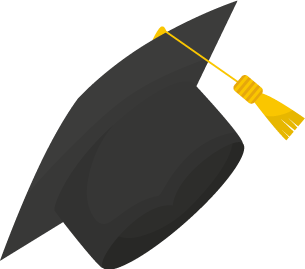
“10分钟玩转scratch”为各位零基础的爸爸妈妈们提供了详细的学习指导,零基础也能轻松教娃学会编程。
只要你会用电脑,只要你愿意陪娃一起放飞想象、动手创造,就能在快乐的玩耍中为娃打开智能世界的大门!
还有比这更好的亲子活动吗?快快行动起来吧!

时隔5年,scratch终于迎来了3.0版本。这个版本新增了一些命令积木,扩充了资源库,而且能支持在移动端编程和播放。
手机或ipad,在任何移动设备上都能通过浏览器使用scratch,你的作品能更加方便的分享给小伙伴啦!
下面,班班将为你全方位讲解scratch3.0~~~
Let’s go!
1、下载地址
前往scratch的官方网站,https://scratch.mit.edu(在网站最下方有语言选项,可以将英文调整为简体中文)。
在官网底部找到“离线编辑器”或“offline editor”选项,进入下载页面。
也可以直接访问:https://scratch.mit.edu/download
2、下载安装
点击下载按钮,下载并安装程序即可。
网站会根据用户的操作系统自动判断下载支持windows或macos的软件,如有不同需要,也可手动选择。
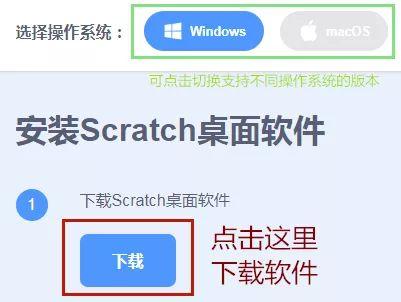
下载
3、系统要求
官方介绍显示,电脑需要有windows 10+或者macos 10.13+的操作系统。
但班班测试发现,windows 7也能支持scratch3.0的运行。
如果我们想和其他学习、使用scratch的小伙伴进行交流,分享自己的作品,我们必须先有用一个scratch的账号。
所以,在开始编程之前,先来注册一个账号吧!
1、地址
打开官网首页,可以看到“加入”这个按钮,点击就可以打开注册页面。
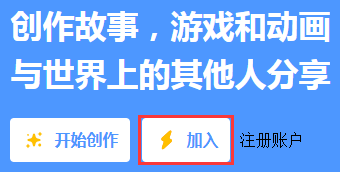
注册按钮
2、方法
注册页面有详细的说明,按指示完成注册就可以了。
注册账户需要你准备一个可以用的email地址。注册完成后会收到一封scratch发出的认证邮件,完成认证后才能在网站分享作品。所以千万不要忘记认证哟。
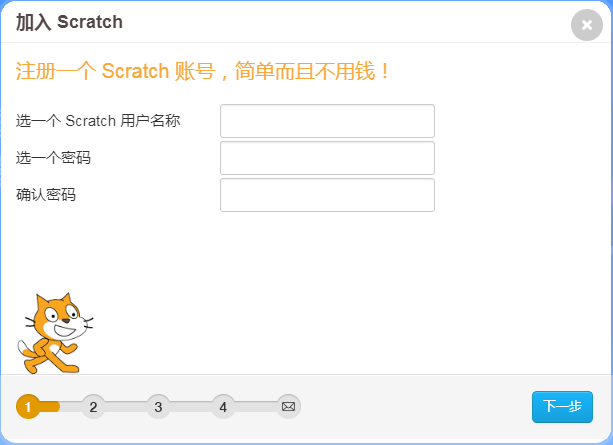
注册流程
分享作品需要通过scratch的在线编辑器完成。
1、访问
在官网首页左上角,点击“创建”按钮,即可进入程序编辑的界面。

2、官方教程
未登录时,访问编辑页面,可以看到一个简单的入门教程。它介绍了如何移动积木,添加角色,更换背景。虽然是英语讲解,但配有中文字幕。
点击左上角的“教程”按钮,还能看到更多的软件介绍。不过这些教程中只有第一集“入门”配有中文字幕,其他只有英语,自学的同学需要有较好的英语水平。

3、编写和分享程序
打开“创建”页面后,就可以进行程序的编写和分享了。但在操作之前,一定要先注册账号并登录哟!否则只能进行编写,无法保存和分享。
1)在线编写和分享
“创建”页面长得和离线编辑器是一样的,在这里我们可以直接编写程序。
编写完成后我们首先要点击左上角的“立即保存”,保存成功后,会在相同的位置提示“作品已保存”。
然后我们可以在“教程”旁边的“输入框”为程序起一个名字。
最后,我们点击“分享”按钮,就可以把这个作品上传分享到网站了。点击分享后,会自动跳转到作品页面。把这个页面发给你的朋友,他就可以看到你的作品啦!

2)上传程序和分享
在电脑上的离线编辑器里做好的程序,也可以在这里上传和分享。
首先,点击左上角的“文件”按钮,在弹出的菜单中选择“从电脑中上传”。
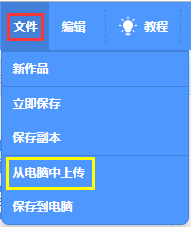
然后,在弹出的电脑界面中找到并选择自己的作品,点击“打开”,作品就成功上传了。
最后,还是在“输入框”里为自己的程序起一个名字,点击“分享”按钮,我们就成功将作品分享出去啦。
3)已上传作品的修改
已经上传的作品可以在“个人中心”或“我的东西”中找到。
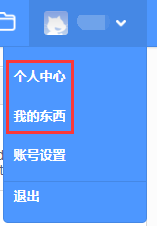
以“我的东西”为例,这里可以看到自己全部“已分享”和“未分享”的作品。点击“观看程序页面”按钮,就可以进入一个作品的编辑页面,也就是在线编辑器,然后就可以进行修改。
点击项目名称,则可以重新进入作品的观看页面。
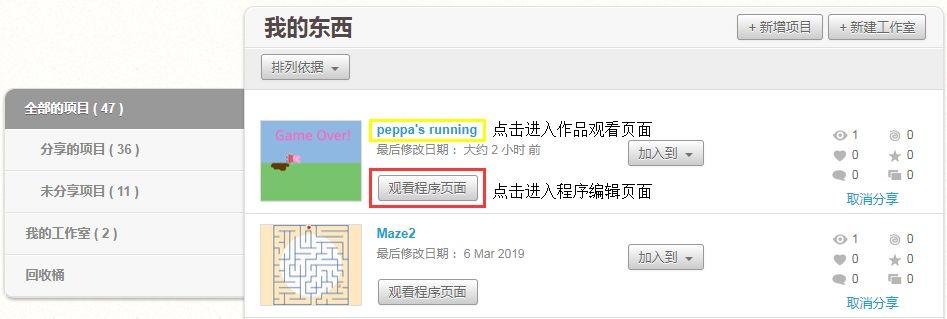
4)下载官网的作品
在scratch官网上的任何作品,我们都可以下载到电脑中,在自己电脑中的离线编辑器中打开。这大大方便了我们学习其他人的作品。
在一个作品页面中,点击“进去看看”按钮,就可以进入编辑页面。
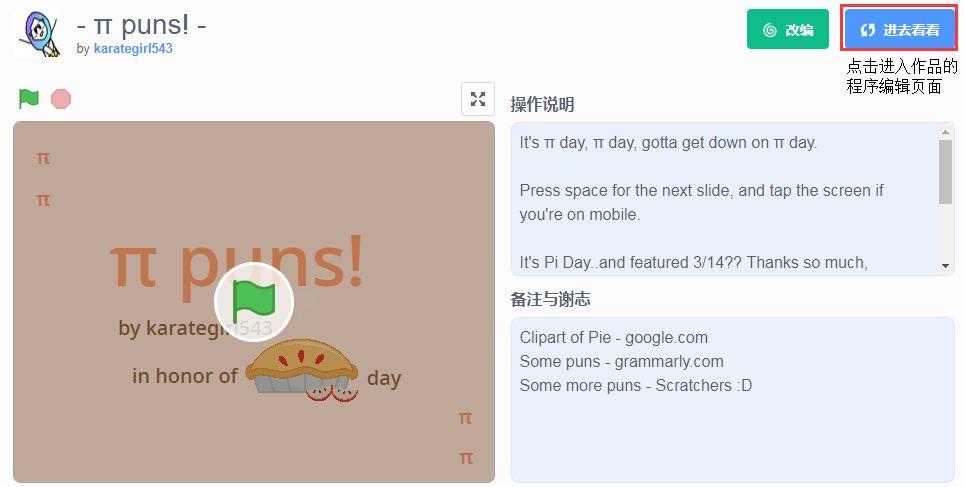
在编辑页面中,点击顶部的“文件”按钮,在弹出菜单中点击“保存到电脑”,这个程序就下载完成啦。
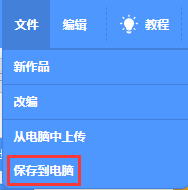
1、支持移动端编程和使用
scratch3.0采用了HTML5和JavaScript技术来编写,支持所有的现代浏览器和WebGL,能够跨平台使用。
除了在电脑上创建和共享项目外,还可以在平板电脑(包括iPad)和移动设备上(iOS 11+和Android 6+)完成所有这些工作。
分享到网站上的作品,也能通过这些移动设备直接观看。再也不是非得打开电脑才能show作品给你的小伙伴啦!
2、新增的命令积木
Scratch 3.0中没有删除任何积木块。只是有些已经进入“扩展”板块(例如笔和音乐块),新增的命令包括:新的音乐命令,针对文字使用运算命令,新的画笔命令,支持更多颜色调整,新的滑行命令,使角色移动更简单。
3、更友好的操作界面
Scratch3.0不但将不同种类的积木根据颜色归类,同时,当你拖动鼠标滚轮,还可以在不同分类的积木中切换。这个变化对初学者来说是非常友好、方便的。
4、更丰富的资源库
Scratch3.0还增加了新的角色、声音和背景。Scratch team正在与插画家和音乐家合作,更新所有的资源库,加入新的插图及声音。
5、更简单的录音与剪辑
录音功能精简为一个按键。除了剪切功能,还增加了速度调节,音量调节,回声等功能。
6、新增硬件接口
Scratch3.0增加了6个新的扩展。
有翻译功能,这让我们可以做一个翻译程序啦。
有文本转语音功能,给一段文本,系统能用男人或女人的声音朗读出来。
直接支持Makey Makey,Micro:bit,LEGO EV3, LEGO WeDo2.0,用scratch就可以为我们的机器人编程啦!
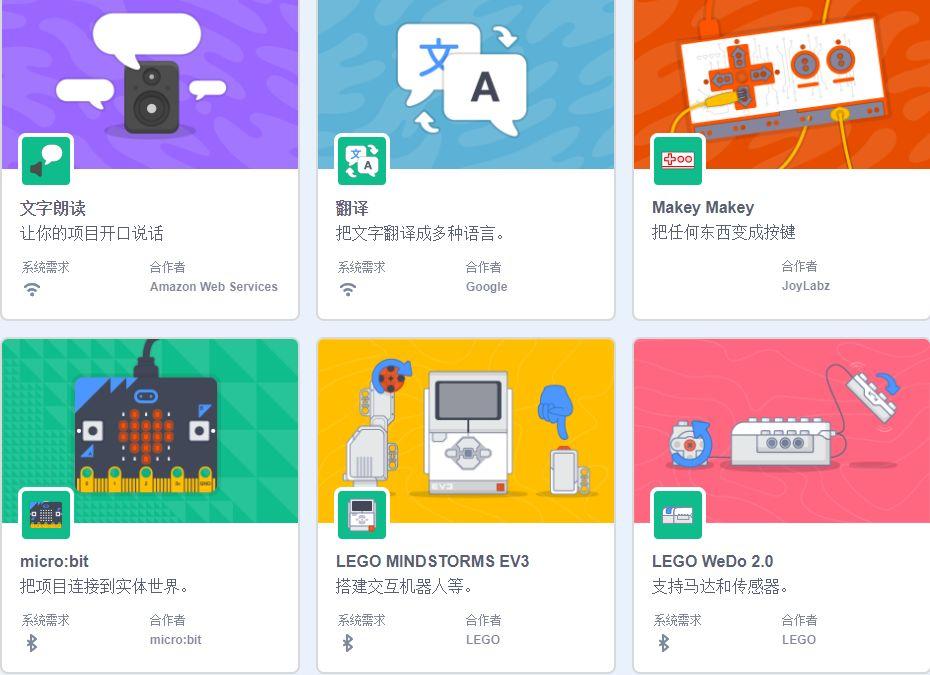

更强大、更好用的scratch3.0就为大家介绍到这里啦!

